ArchiCrypt Shredder in Kontextmenüs von Windows
Kontextmenü im Windows Explorer
Wenn Sie im Windows Explorer oder einem anderen Dateimanager, der s.g. Shell-Erweiterungen unterstützt, eine Datei oder ein Verzeichnis mit der rechten Maustaste auswählen, erscheint das s.g. Kontextmenü. ArchiCrypt Shredder muss dazu NICHT gestartet sein.
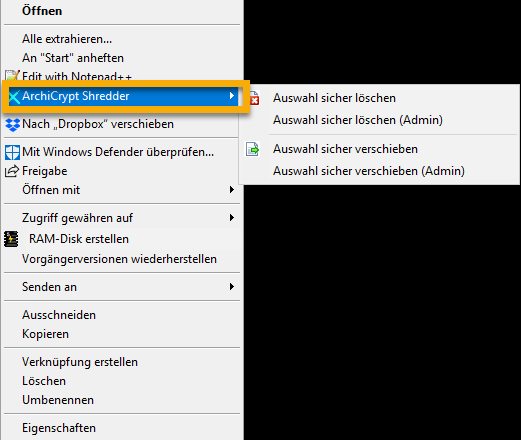
ArchiCrypt Shredder integriert sich in den Windows Explorer
Das Kontextmenü bietet Ihnen die folgenden Werkzeuge an:
Auswahl sicher löschen
Sie können eine oder mehrere Dateien sowie Verzeichnisse auswählen und so sicher löschen.
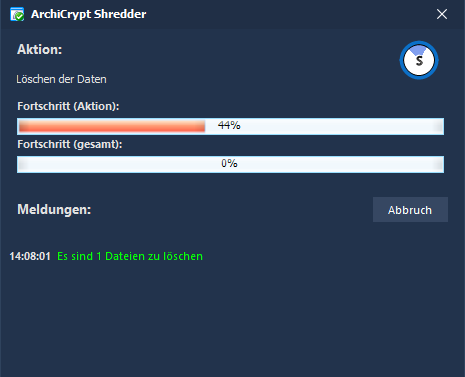
Auswahl sicher löschen (Admin)
Es kann vorkommen, dass bestimmte Dateien mit der Funktion Auswahl sicher löschen nicht gelöscht werden können. Hier geht ArchiCrypt Shredder zunächst davon aus, dass Sie nicht über ausreichende Rechte verfügen und schlägt Ihnen den Start von Auswahl sicher löschen (Admin) vor. Hat auch diese Methode keinen Erfolg, wird vorgeschlagen, die Datei zum Löschen beim nächsten Systemstart vorzumerken.
Wenn Sie die Admin-Variante wählen, sehen Sie eventuell den folgenden Dialog.
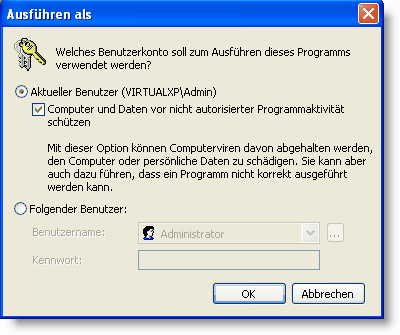
Entfernen Sie auf alle Fälle das Häkchen bei Computer und Daten vor nicht autorisierter Programmaktivität schützen! Entfernen Sie das Häkchen nicht, hat der Shredder keine Administratorrechte. Wenn Sie die Option Folgender Benutzer auswählen, loggen Sie sich bitte als Nutzer mit Administratorrechten ein!
So verschieben Sie Dateien und Verzeichnisse sicher an einen neuen Speicherort
Auswahl sicher verschieben
Wenn Sie Dateien von einem Speicherort an einen anderen verschieben, geschieht bei Nutzung der Betriebssystemfunktionen Folgendes: Zuerst werden die Dateien an den neuen Speicherort kopiert. Nach dem Kopieren werden die Dateien am Ursprungsort gelöscht. Das Löschen erfolgt mit Betriebssystemmitteln und ist unsicher.
ArchiCrypt Shredder hingegen löscht die Dateien sicher.

Wählen Sie die Datei(en) oder das Verzeichnis aus, welches Sie sicher verschieben möchten. Betätigen Sie die rechte Maustaste und rufen Sie die Funktion Auswahl sicher verschieben auf. Legen Sie das Ziel für die Dateien fest und betätigen Sie die OK Schaltfläche.
Auswahl sicher verschieben (Admin)
Diese Variante ist angebracht, wenn Sie beim Verschieben mit der normalen Variante eine Fehlermeldung erhalten. Der Verschiebevorgang wird dann ggf. mit höheren Rechten ausgeführt.
Wenn Sie die Admin-Variant wählen, sehen Sie ggf. den folgenden Dialog.
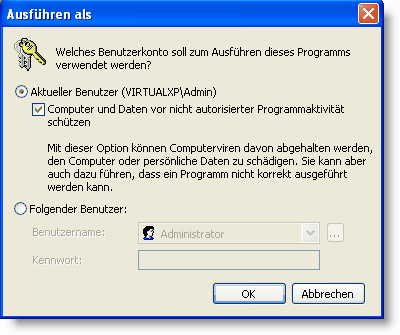
Entfernen Sie auf alle Fälle das Häkchen bei Computer und Daten vor nicht autorisierter Programmaktivität schützen! Entfernen Sie das Häkchen nicht, hat der Shredder keine Administratorrechte. Wenn Sie die Option Folgender Benutzer auswählen, loggen Sie sich bitte als Nutzer mit Administratorrechten ein!
Was tun, wenn beim Sicheren Verschieben ein Fehler auftritt?
ArchiCrypt Shredder erstellt mit Hilfe des Betriebssystems eine Kopie der ausgewählten Verzeichnisse/Dateien. Meldungen die während dieses Vorganges erscheinen, stammen direkt vom System. Versuchen Sie es im Fehlerfalle mit der (Admin) Variante des Befehls.
In bestimmten Fällen führt ggf. der folgende Weg zum Erfolg:
Kopieren Sie die Dateien wie gewohnt mit Betriebssystemmitteln an den neuen Ort. Wählen Sie dann im Kontextmenü Auswahl sicher löschen (Admin) für die Daten an ihrem Ursprungsort. Hier werden in hartnäckigen Fällen Dateien erst beim nächsten Rechnerstart gelöscht.
Kontextmenü im Infobereich (Systemtray)
TIPP: Windows blendet das Symbol des Shredders in der Voreinstellung aus. Wenn Sie das Symbol immer sehen möchten, sehen Sie sich den Tipp dazu an.
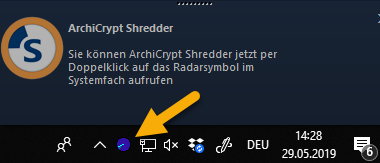
Symbol: 
Das Radar Symbol des Shredders im Infobereich zeigt farblich den jeweiligen Status an:
Rotes Symbol: Kein automatische Löschen von Online-Spuren
Blaues Symbol: Automatisches Löschen ist aktiviert, es ist jedoch kein Browserfenster geöffnet.
Grünes Symbol: Automatisches Löschen ist aktiv, ein oder mehrere Browserfenster sind geöffnet.
Werden diese Fenster geschlossen, startet der Löschvorgang.
Klicken Sie mit der rechten Maustaste auf das Symbol, um das nachfolgende Menü zu erhalten:
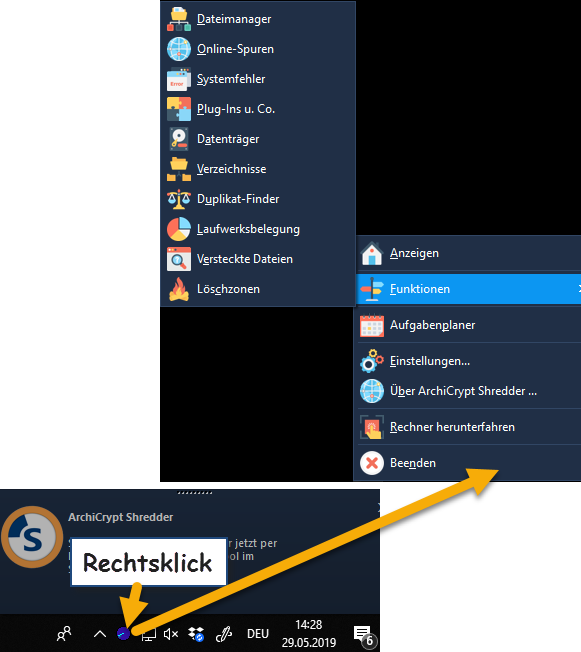
Eine Besonderheit ist die Funktion System Herunterfahren, über die Sie Ihren Rechner sofort herunterfahren und komplett (kein Energiesparmodus) herunterfahren können. Die restlichen Funktionen rufen die entsprechenden Kategorien von ArchiCrypt Shredder auf.